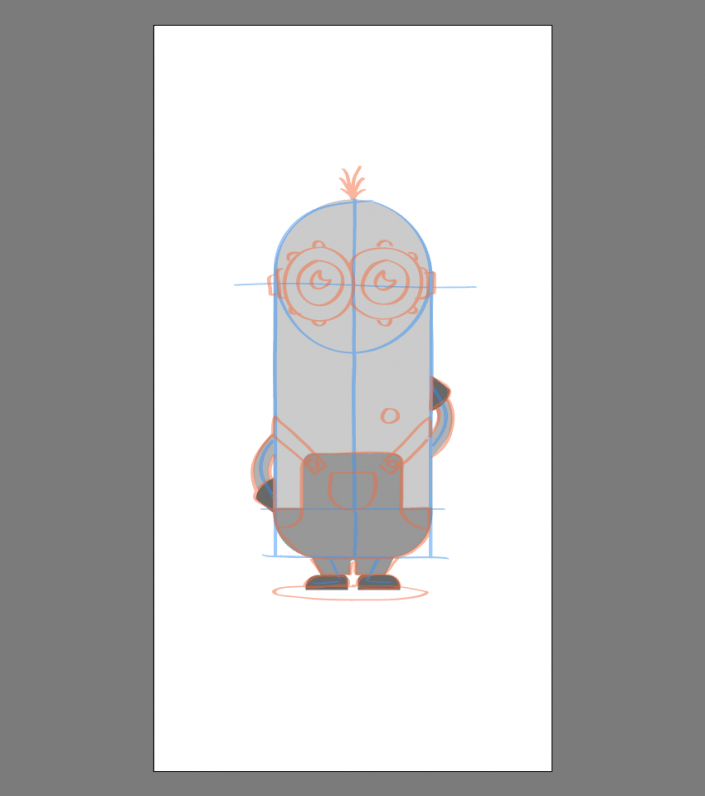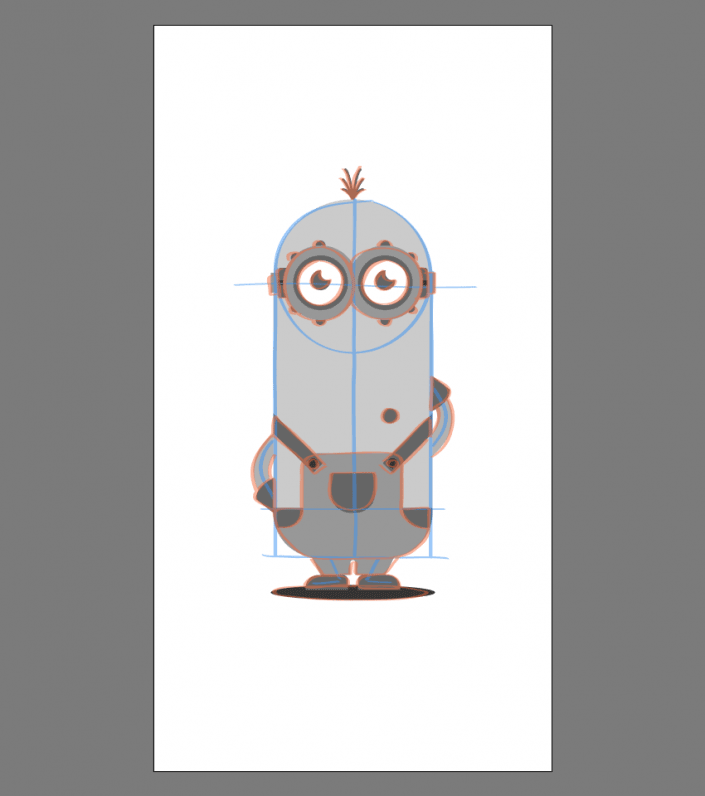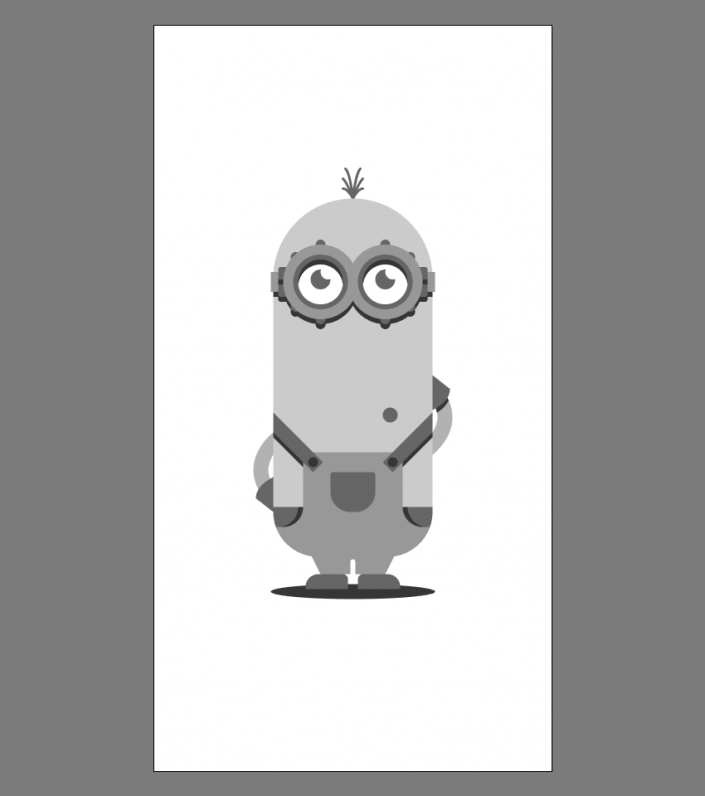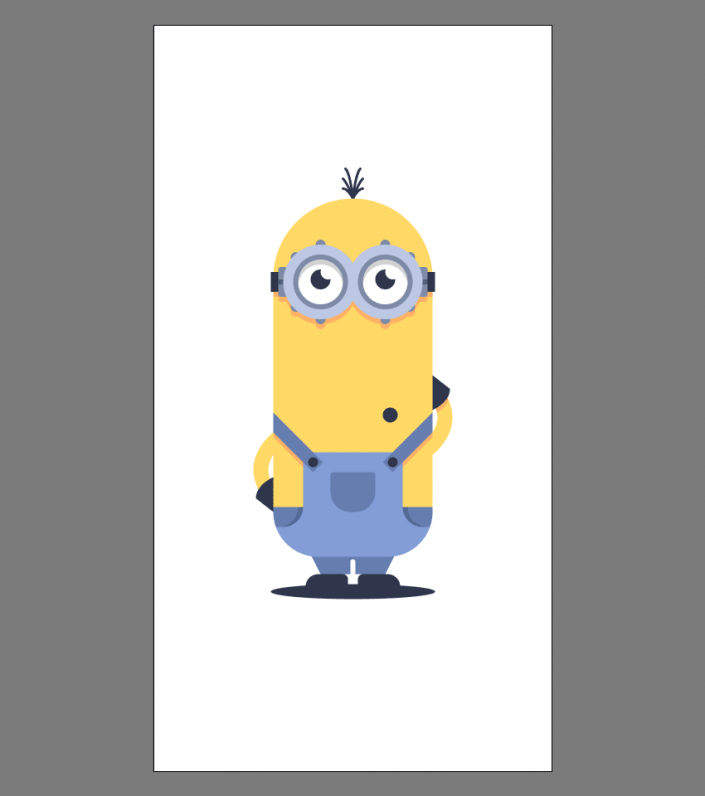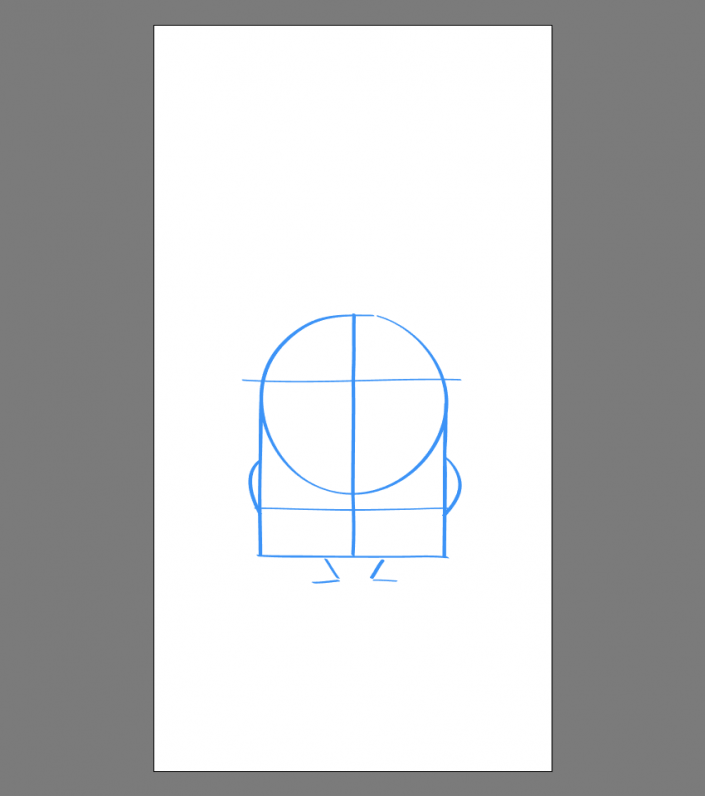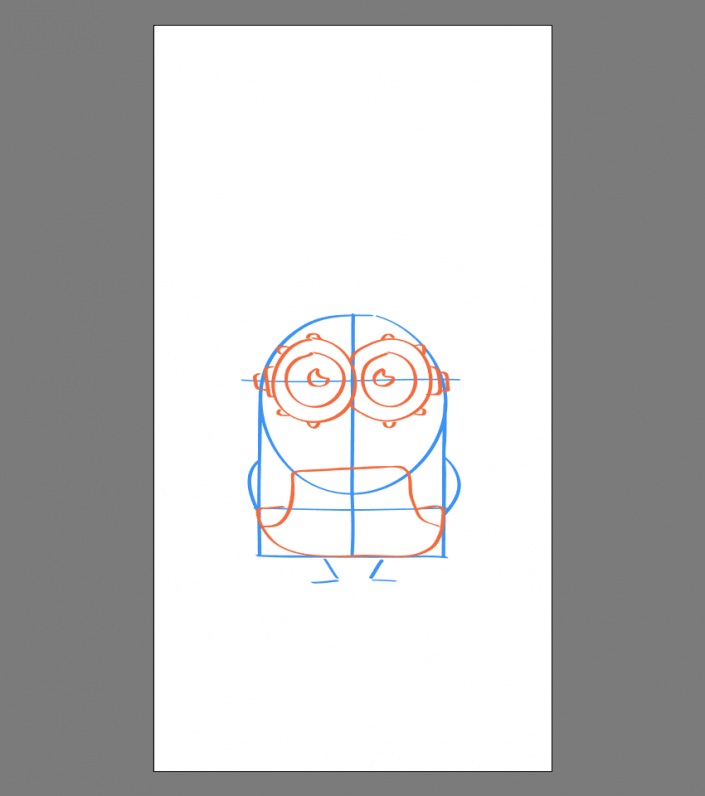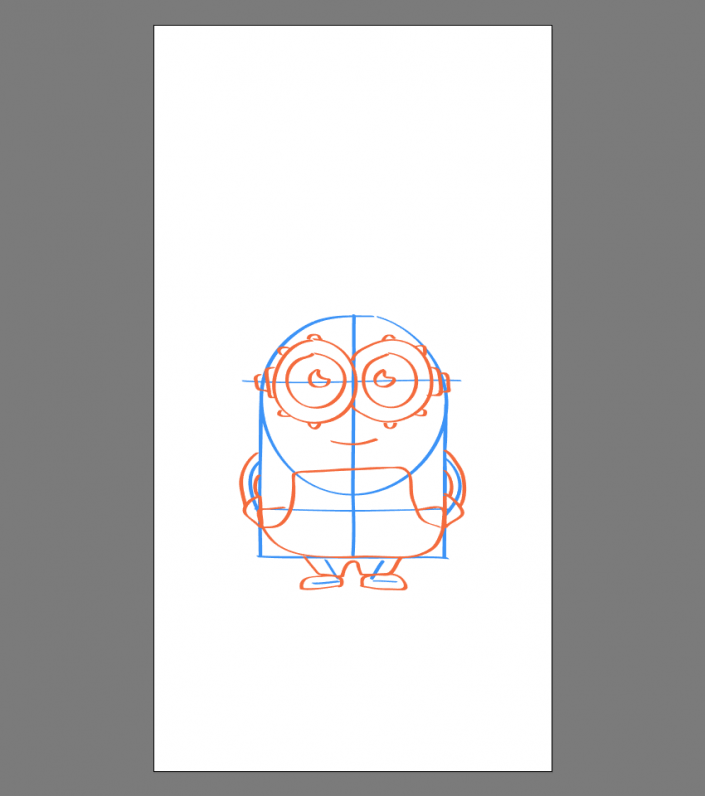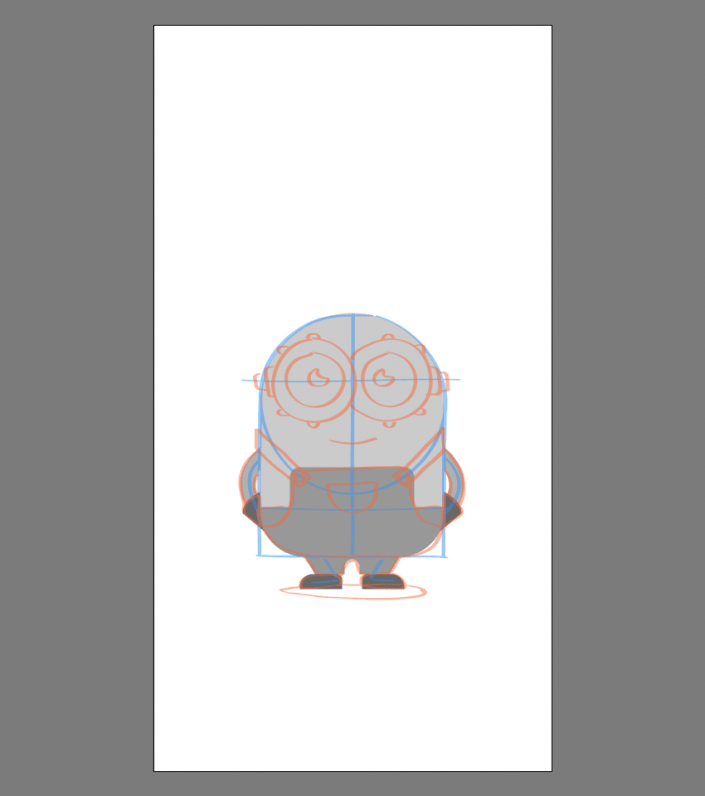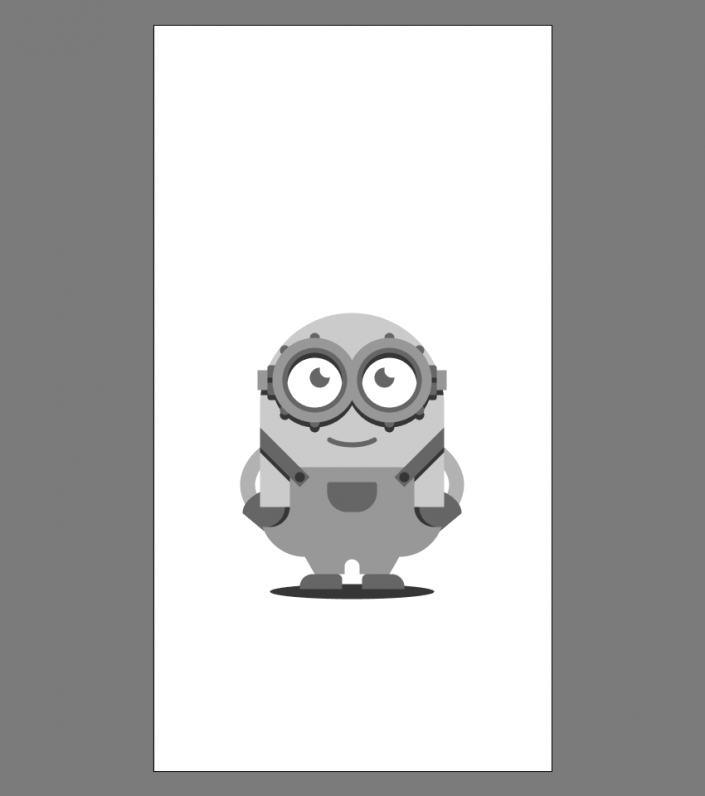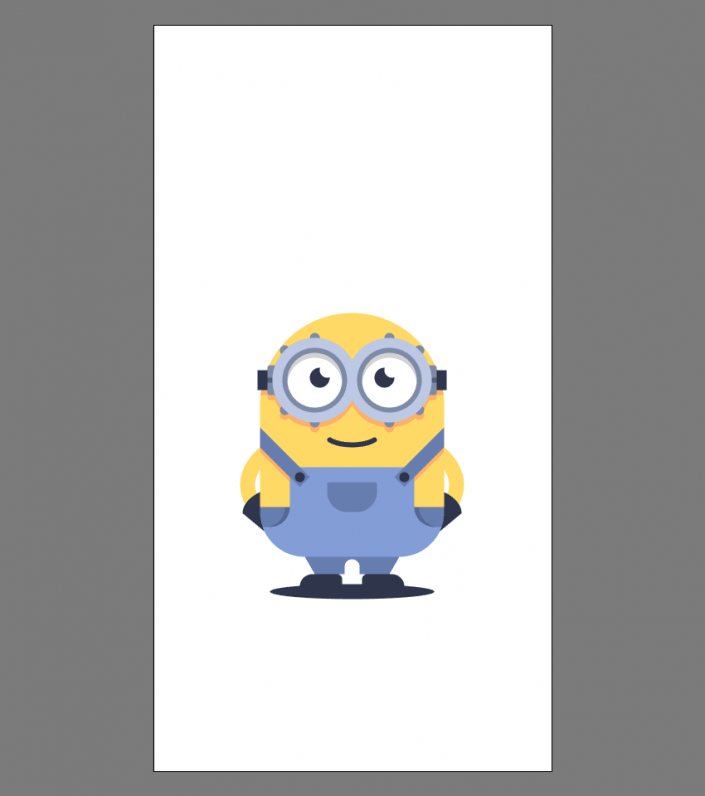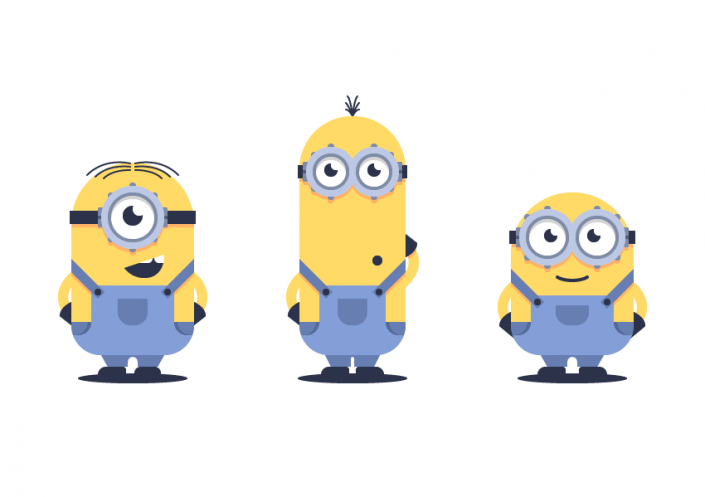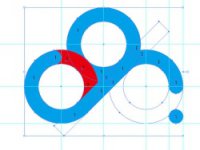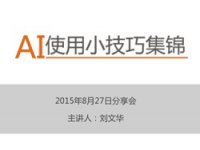AI插图制作,用AI制作一款萌萌哒的小黄人图案(3)
如参考图像中所示,使用不同的灰色阴影覆盖主体的主要部分。
第2步
一旦你为角色的主要构图部分绘制了基本形状,我们就可以开始添加眼睛,嘴巴,头发等细节了。
第3步
接下来隐藏草图,然后给我们的角色添加阴影。
第4步
对角色进行以下配色方案的调整:
头部,身体和手臂:#FFDA66
眼睛和牙齿:#FFFFFF
头发,眼睛瞳孔,护目镜带,嘴巴,手套,鞋子和圆形阴影:#2B3249
裤子的前部:#849ED8
吊带,侧面,前面,腿部:#667EB2
护目镜的外部:#BDC9E5
护目镜的内侧部分,侧带元件和螺栓元件:#7E8CA8
带侧元件的内部部分:#50617C
眼影:#D3D3D3
身体阴影:#FFB266
裤子口袋阴影:#516A96
绘制鲍勃
接下来就是最后一个图层了,让我们锁定凯米的图层开始绘制吧。
第1步
如前几个小黄人的绘制那样,我们首先绘制基本的角色结构,在进入下一步之前选择并将每个蓝色线段进行分组(Control-G)。
第2步
一旦我们完成了角色的大概形状,我们就可以开始给角色添加细节了,首先绘制的是眼镜和裤子。
第3步
画出鲍勃的嘴,手和腿。
第4步
通过添加角色细节完成草图,选择并分组(Control-G)每个红色线条,然后再进行下一步的操作。
给鲍勃上色
正如我们创建所有其他角色那样,接下来我们将使用基本几何形状重新创建鲍勃,因此接下来我们锁定当前角色的草图图层,然后移动到下一个图层。
第1步
首先使用灰色阴影覆盖身体的主要部分,如参考图像中所示。
第2步
布置好了基本形状,你就可以开始添加眼睛,嘴巴,头发等细节了。
第3步
隐藏草图,给已经完成的图像添加阴影。
第4步
以下是我给鲍勃上色用到的颜色方案:
头部,身体和手臂:#FFDA66
眼睛和牙齿:#FFFFFF
头发,眼睛瞳孔,护目镜带,嘴巴,手套,鞋子和圆形阴影:#2B3249
裤子的前部:#849ED8
吊带,侧面,前面,腿部:#667EB2
护目镜的外部:#BDC9E5
护目镜的内侧部分,侧带元件和螺栓元件:#7E8CA8
带侧元件的内部部分:#50617C
眼影:#D3D3D3
身体阴影:#FFB266
裤子口袋阴影:#516A96
完成:
制作过程比较长,同学们需要有耐心的去制作,一起来下学习一下吧。
学习 · 提示
相关教程